خوش آموز درخت تو گر بار دانش بگیرد، به زیر آوری چرخ نیلوفری را
آموزش Bandwidth Management And QOS- بخش اول
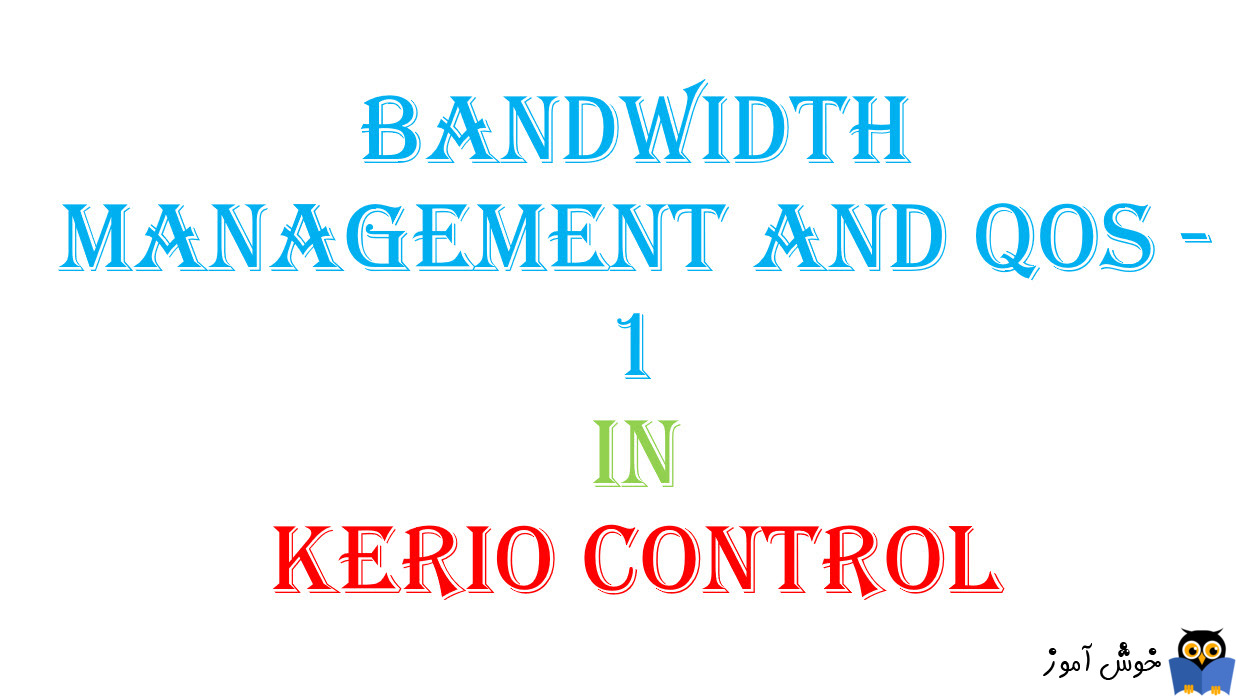
پس از مباحثی که تاکنون داشتیم، حالا نوبت به مبحث Bandwidth Management And QOS می رسیم. نیک می دانید که برای ترافیک های وارده و خارج شده از کریو باید پهنای بندی در نظر بگیرید. شاید شما در سازمان تان چندین لینک اینترنتی پر سرعت، با پهنای باند بالا داشته باشید که به کریو متصل کرده اید و کاربران را به اینترنت متصل می کنید ولی دلیل نمی شود که کاربران هم پهنای باند unlimited و بدون هیچ محدودیتی داشته باشند بلکه باید یک مدیریت متمرکز روی این گهنای باند با اعمال محدودیت هایی وجود داشته باشد. تصور کنید برای کاربران پهنای باند اینترنت بسیار بالا دراختیارشان قرار گرفته باشد، باور عمرا اکثر این کاربران تمایلی دیگر به کار داشته باشند چون وب گردی با چنین سرعت اینترنتی برای هر کسی دلچسب خواهد بود. در این پست و چند پست بعدی به مبحث مدیریت پهنای باند و QOS بصورت دقیق خواهیم پرداخت.

اما بهتر است قبل از هر چیزی نگاهی به قسمت Bandwidth Management And QOS در کریو کنترل داشته باشیم. برای این منظور به کنسول مدیریتی کریو کنترل لاگین کنید و به قسمت Bandwidth Management And QOS بروید.
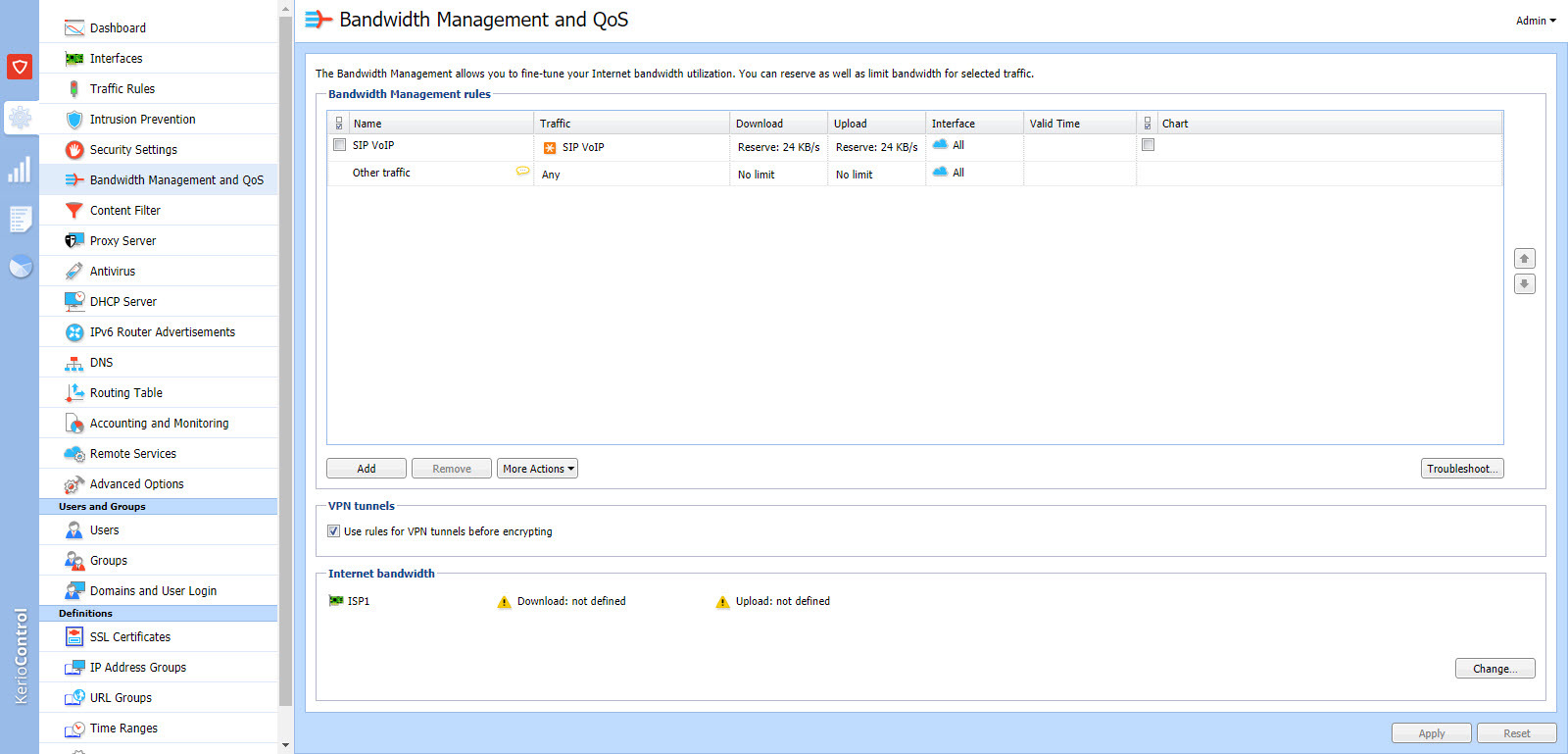
بصورت پیشفرض دو رول را در این قسمت مشاهده می کنید که اولی برای ترافیک های SIP یا Voip هستند که غیرفعال می باشد و رول دوم که غیرقابل ویرایش و حتی حذف است(other traffic)، در واقع کلیه ترافیک های ورودی و خروجی از کریو کنترل را بدون هیچ محدودیتی اجازه عبور خواهد داد. پس شما باید رول های محدود کننده را در بالای این رول قرار دهید. در ضمن به یاد داشته باشید که همیشه و همواره مثل قوانینی که در Traffic rule ها و Content filtering وجود داشت، اولویت رول در اینجا هم مهم است چون ترافیک از ردیف بالا شروع به match شدن می شود و در صورت Match شدن مطابق آن رول با ترافیک برخورد خواهد شد.
در همین فرم به قسمت VPN Tunnels دقت کنید، اگر گزینه Use Rules for VPN Tunnels before encrypting را فعال کنید، کلیه ترافیک های VPN Tunnel قبل از Encrypt شدن مشمول این رول خواهند شد و مطابق با رول ها تعیین شده توسط شما با آن ترافیک ها برخورد خواهد شد.
به قسمت internet bandwidth دقت کنید، کلیه اینترفیس های اینترنتی موجود در کریو در این قسمت لیست می شوند، از آنجایی که من در سناریو فقط یک اینترفیس اینترنتی دارم فقط همان یک اینترفیس را نشان می دهد. اما حالا به چه علتی این اینترفیس ها نشان داده می شوند؟ علت این است که برای هر اینترفیس باید پهنای باند یا سرعت Upload و Download مشخص گردد. این مشخص کردن پهنای باند دانلود و آپلود در مدیریت پهنای باند کریو نقش مهمی دارد. پس در این قسمت دکه Change را کلیک کنید.
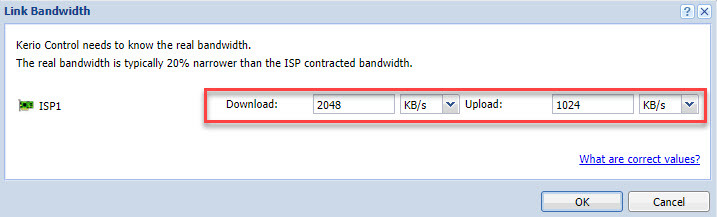
شما از قبل حتما باید از میزان سرعت آپلود و دانلود هر لینک اینترنتی مطلع باشید تا اطلاعات را بصورت دقیق وارد کنید.
سپس فرم راok کنید.
دقت کنید که اگر مقادیر را بیش از آنچه واقعا هستند، وارد کنید، تاثیری نخواهد داشت. در پستهای بعدی به سراغ مثال ها خواهیم رفت و طبق سناریوهای مختلفی اقدام به ایجاد رول هایی در این قسمت خواهیم نمود.

اما بهتر است قبل از هر چیزی نگاهی به قسمت Bandwidth Management And QOS در کریو کنترل داشته باشیم. برای این منظور به کنسول مدیریتی کریو کنترل لاگین کنید و به قسمت Bandwidth Management And QOS بروید.
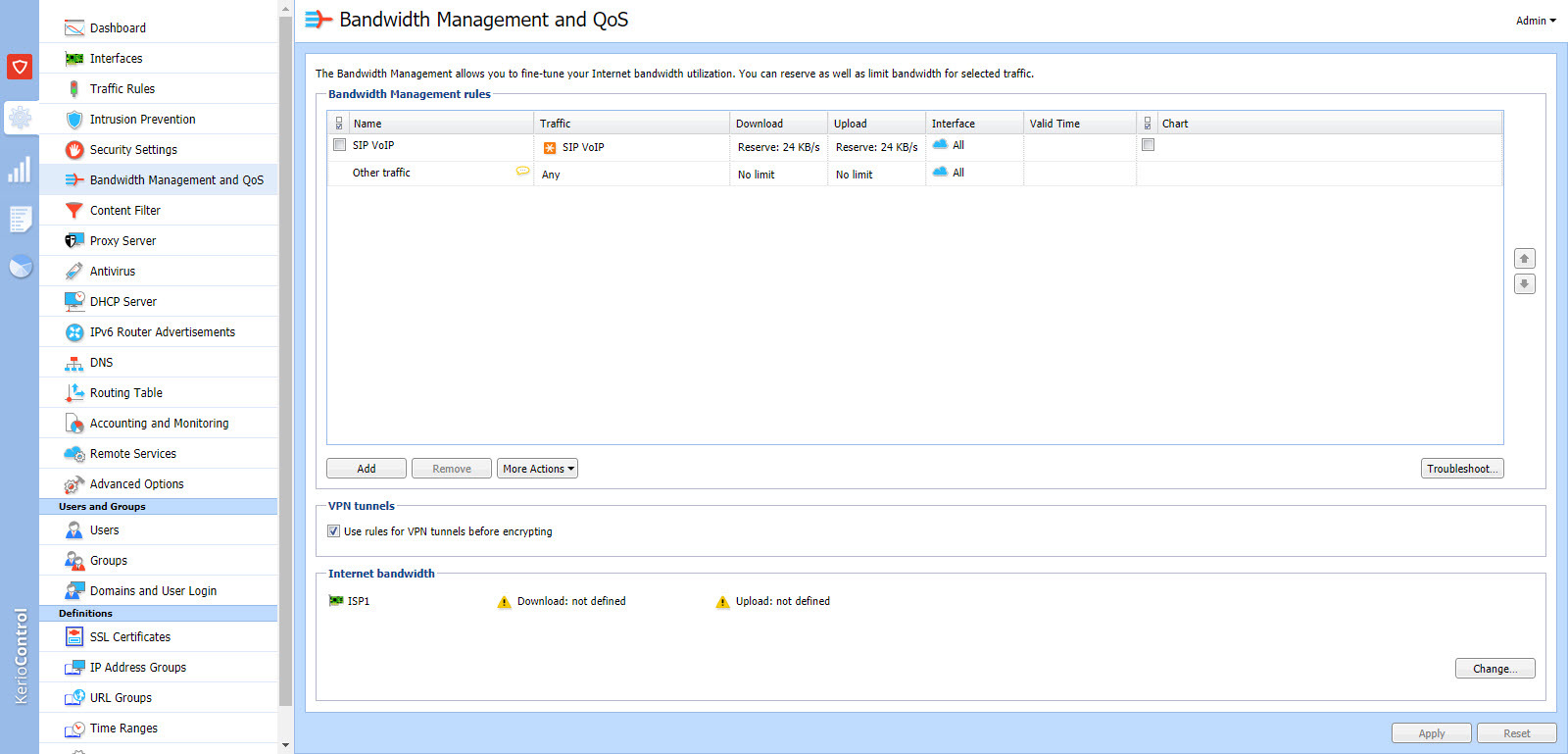
بصورت پیشفرض دو رول را در این قسمت مشاهده می کنید که اولی برای ترافیک های SIP یا Voip هستند که غیرفعال می باشد و رول دوم که غیرقابل ویرایش و حتی حذف است(other traffic)، در واقع کلیه ترافیک های ورودی و خروجی از کریو کنترل را بدون هیچ محدودیتی اجازه عبور خواهد داد. پس شما باید رول های محدود کننده را در بالای این رول قرار دهید. در ضمن به یاد داشته باشید که همیشه و همواره مثل قوانینی که در Traffic rule ها و Content filtering وجود داشت، اولویت رول در اینجا هم مهم است چون ترافیک از ردیف بالا شروع به match شدن می شود و در صورت Match شدن مطابق آن رول با ترافیک برخورد خواهد شد.
در همین فرم به قسمت VPN Tunnels دقت کنید، اگر گزینه Use Rules for VPN Tunnels before encrypting را فعال کنید، کلیه ترافیک های VPN Tunnel قبل از Encrypt شدن مشمول این رول خواهند شد و مطابق با رول ها تعیین شده توسط شما با آن ترافیک ها برخورد خواهد شد.
به قسمت internet bandwidth دقت کنید، کلیه اینترفیس های اینترنتی موجود در کریو در این قسمت لیست می شوند، از آنجایی که من در سناریو فقط یک اینترفیس اینترنتی دارم فقط همان یک اینترفیس را نشان می دهد. اما حالا به چه علتی این اینترفیس ها نشان داده می شوند؟ علت این است که برای هر اینترفیس باید پهنای باند یا سرعت Upload و Download مشخص گردد. این مشخص کردن پهنای باند دانلود و آپلود در مدیریت پهنای باند کریو نقش مهمی دارد. پس در این قسمت دکه Change را کلیک کنید.
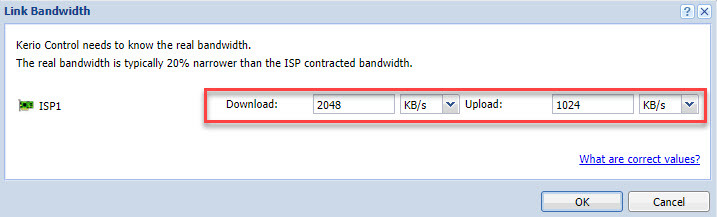
شما از قبل حتما باید از میزان سرعت آپلود و دانلود هر لینک اینترنتی مطلع باشید تا اطلاعات را بصورت دقیق وارد کنید.
سپس فرم راok کنید.
دقت کنید که اگر مقادیر را بیش از آنچه واقعا هستند، وارد کنید، تاثیری نخواهد داشت. در پستهای بعدی به سراغ مثال ها خواهیم رفت و طبق سناریوهای مختلفی اقدام به ایجاد رول هایی در این قسمت خواهیم نمود.
براي مشاهده سرفصل هاي آموزشي Kerio Control به اين لينک مراجعه کنيد.
دوره های آموزشی مرتبط با شبکه در خوش آموز:





نمایش دیدگاه ها (0 دیدگاه)
دیدگاه خود را ثبت کنید: